Top những Mẹo & Thủ thuật trên OPPO Reno người dùng cần nắm
Dòng điện thoại Reno là một trong những dòng sản phẩm chủ lực của thương hiệu OPPO tại thị trường Việt Nam cũng như quốc tế. Máy có rất nhiều tính năng hay mà người dùng cần biết mới có thể phát huy được hết sức mạnh phần mềm lẫn phần cứng của máy. Hãy cùng theo dõi những mẹo và thủ thuật hay trên OPPO Reno trong bài viết sau.
Dòng điện thoại Reno là một trong những dòng sản phẩm chủ lực của thương hiệu OPPO tại thị trường Việt Nam cũng như quốc tế. Máy có rất nhiều tính năng hay mà người dùng cần biết mới có thể phát huy được hết sức mạnh phần mềm lẫn phần cứng trong suốt quá trình sử dụng. Hãy cùng theo dõi những mẹo và thủ thuật hay trên OPPO Reno trong bài viết sau.

Khôi phục danh bạ trên điện thoại OPPO Reno
Để khôi phục danh bạ trên OPPO Reno người dùng có thể thực hiện bằng nhiều cách sau:
Sao lưu trên thẻ SIM
Cách tốt nhất để ngăn chặn việc mất toàn bộ danh bạ là sao chép tất cả các số liên lạc vào thẻ SIM. Đây là cách hữu hiệu để có thể bảo vệ danh bạ trong trường hợp điện thoại gặp trục trặc hay phải dùng tới Hard Reset.
Sở hữu OPPO Reno6 5G giá tốt tại. Click ngay!
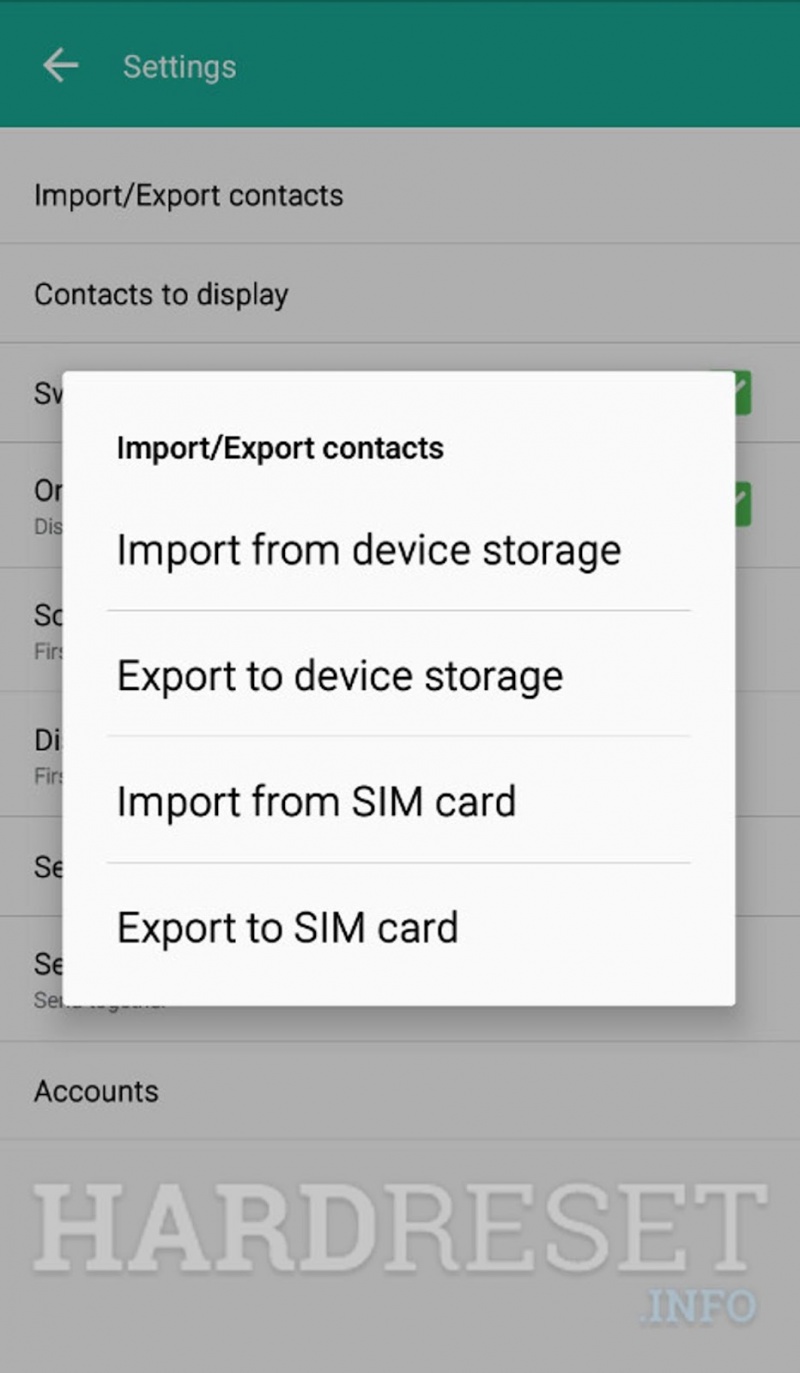
Lưu danh bạ vào bộ nhớ của SIM
Khôi phục danh bạ bằng Gmail
Hiện tại điện thoại Android nói chung và OPPO Reno nói riêng đều có thể đồng bộ hóa danh bạ và các dữ liệu khác thông qua Gmail. Sau khi đồng bộ, người dùng có thể sao lưu danh bạ trên điện thoại sang tài khoản Google. Khi có nhu cầu, người dùng có thể đăng nhập Gmail trên bất kỳ điện thoại OPPO Reno nào và lúc này toàn bộ danh sách liên hệ đều xuất hiện trên màn hình. Tính năng này chỉ có sẵn trên các thiết bị Android mặc dù iPhone hay các thiết bị khác của Apple vẫn có thể đăng nhập Gmail.
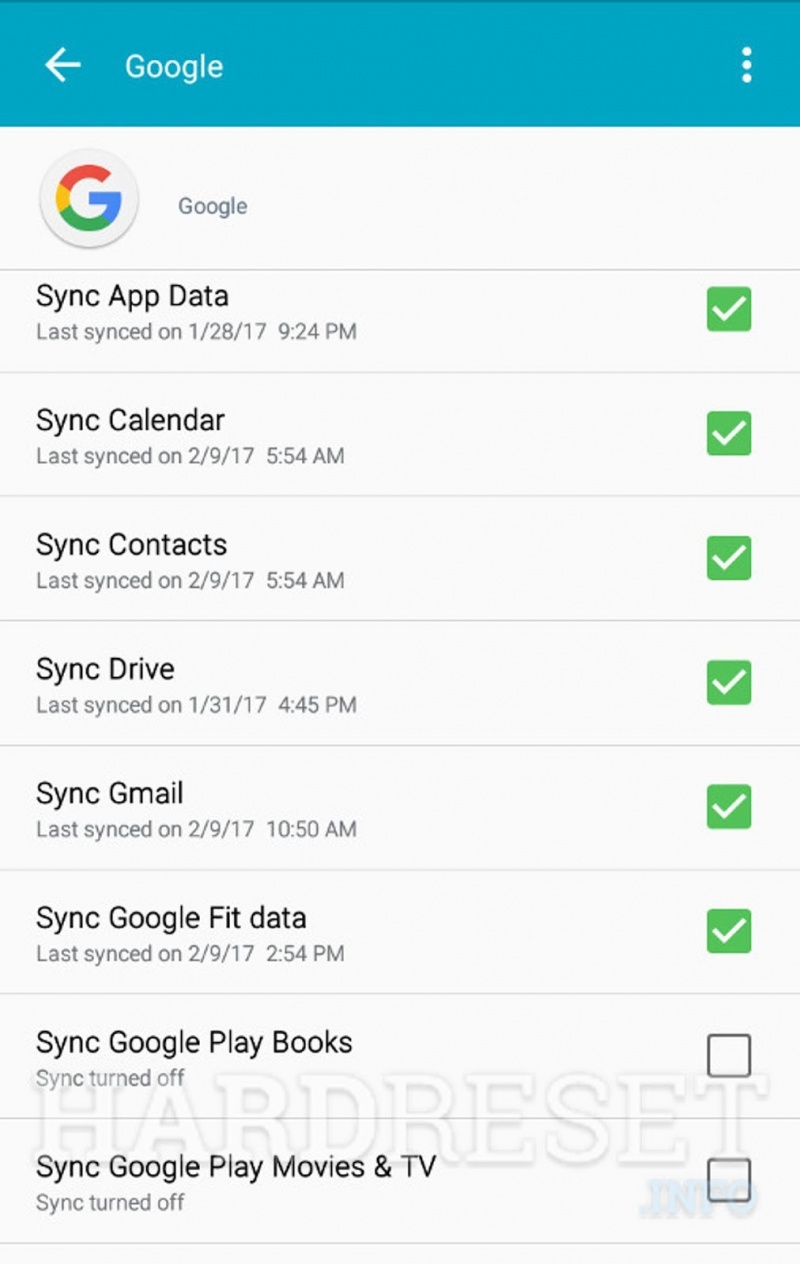
Dùng đồng bộ để sao lưu danh bạ lên Gmail
Dùng ứng dụng bên thứ ba
Ngoài những cách kể trên, người dùng có thể dùng một số ứng dụng bên thứ ba để sao lưu và khôi phục danh bạ. Trong trường hợp này có thể kể đến ứng dụng EaseUS MobiSaver dành cho nền tảng Android. Công cụ này cho phép người dùng sao chép và khôi phục danh bạ nếu chúng bị mất do lỗi hệ thống Android. Ứng dụng này cũng cho phép sao lưu và khôi phục những tệp khác như video, mp3 hay SMS.
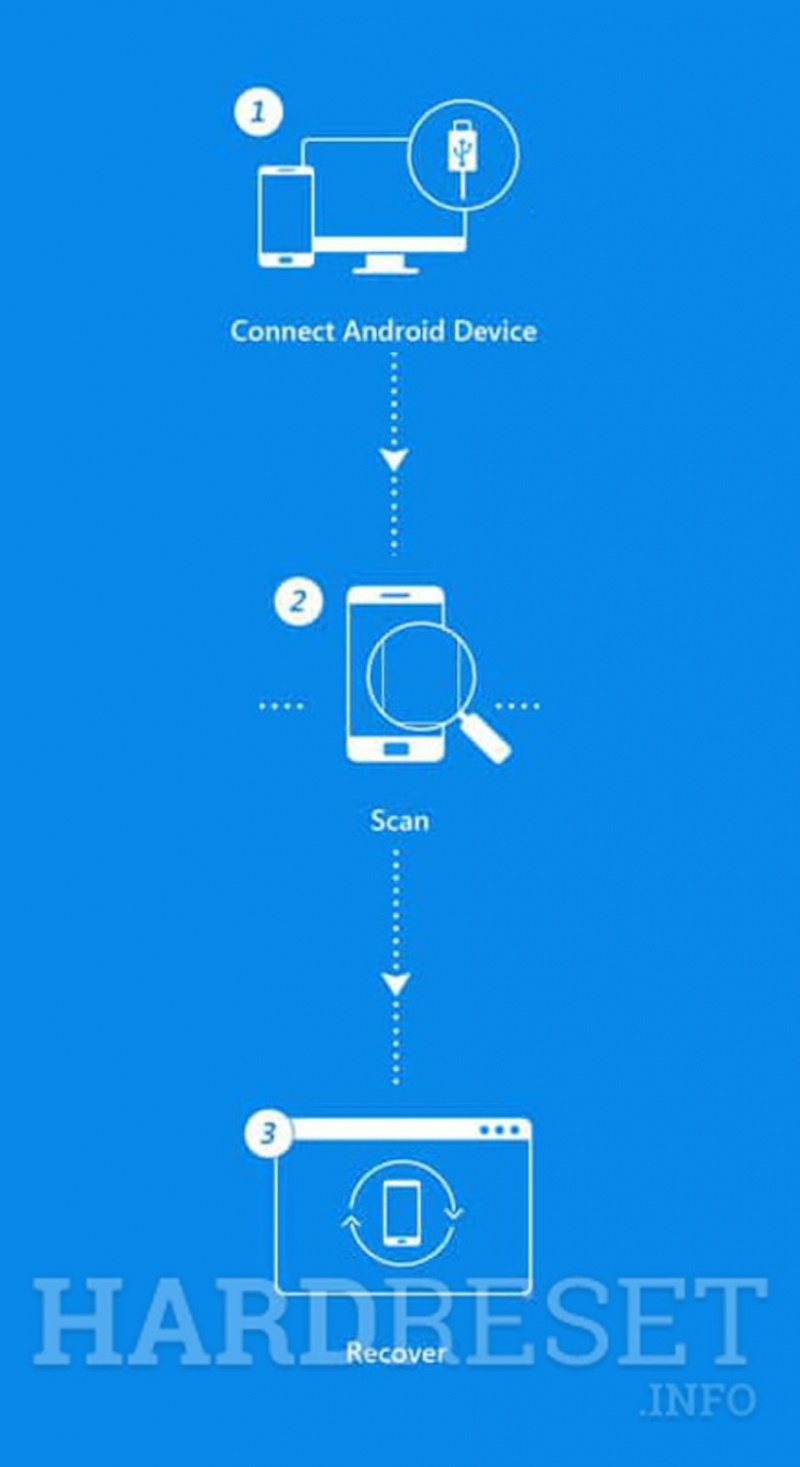
Dùng ứng dụng bên thứ ba để sao lưu dữ liệu của các tệp trong đó có danh bạ
Định dạng thẻ SD trên điện thoại OPPO Reno
Thẻ SD là một thiết bị ngoại vi cho phép người dùng lưu trữ thêm ảnh, video hay tệp tin trên các thiết bị Android trong đó có OPPO Reno. Định dạng thẻ nhớ là một cách làm trống thẻ để có thể lưu thêm những tệp tin mới.
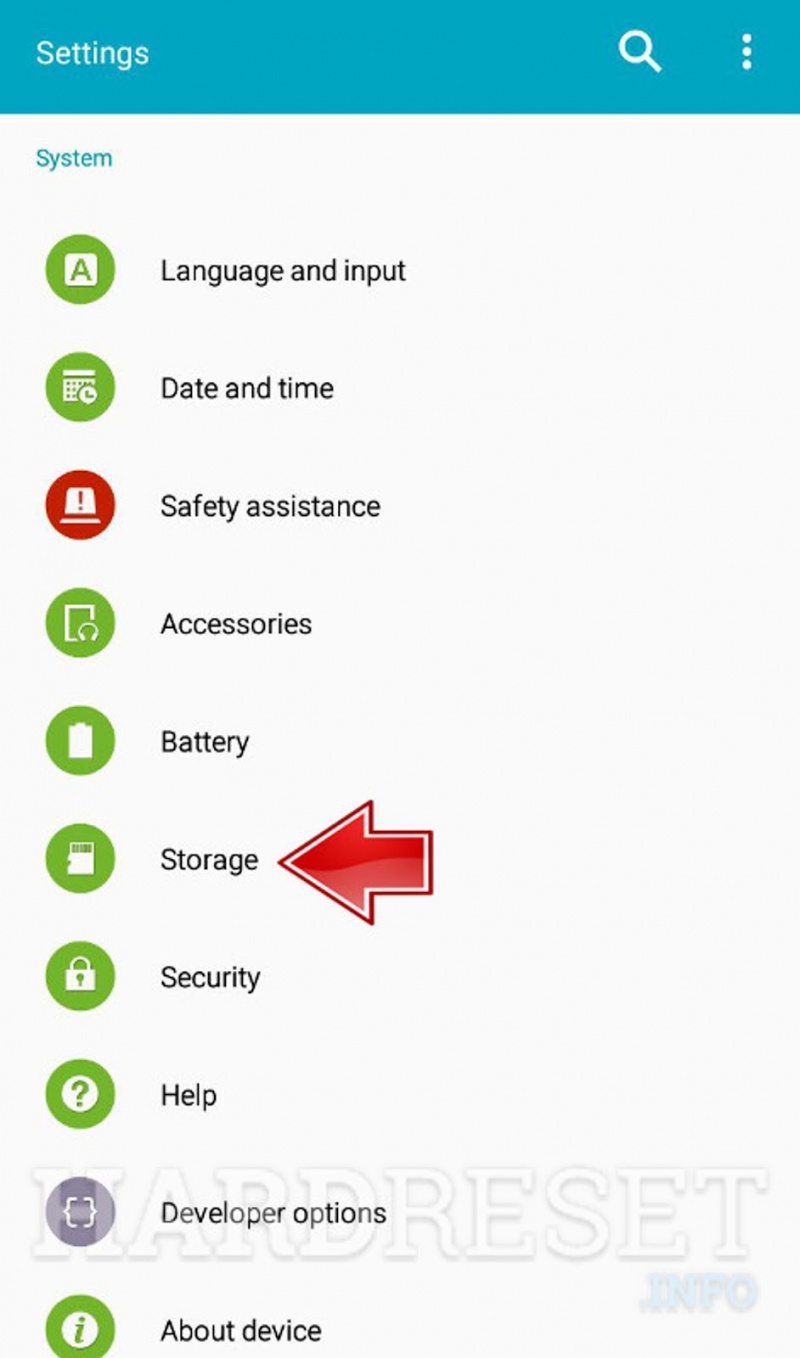
Vào Storage để định dạng thẻ nhớ
Để định dạng thẻ nhớ SD, người dùng vào Cài đặt sau đó mở Bộ nhớ (Storage). Sau đó cuộn xuống và chọn Định dạng thẻ SD và làm theo hướng dẫn của máy.
Khắc phục lỗi Google Play trên OPPO Reno
Cửa hàng CH Play hay kho ứng dụng Google rất dễ gặp tình trang lỗi và có rất nhiều lỗi liên quan đến kho ứng dụng Google Play, chúng ta sẽ cùng tìm hiểu một số lỗi bên dưới
Lỗi 403 trên Google Play
Lỗi này thường xảy ra khi người dùng OPPO Reno cố gắng tải xuống một ứng dụng và nhận được thông tin rằng quyền truy cập vào ứng dụng này bị cấm. Lỗi 403 cũng thường bật lên khi cố gắng tải xuống các ứng dụng trên một thiết bị bằng cách sử dụng cùng lúc vài tài khoản Google Play.
Để khắc phục lỗi này người dùng có thể thực hiện theo các bước sau:
Bước 1: Vào Cài đặt.
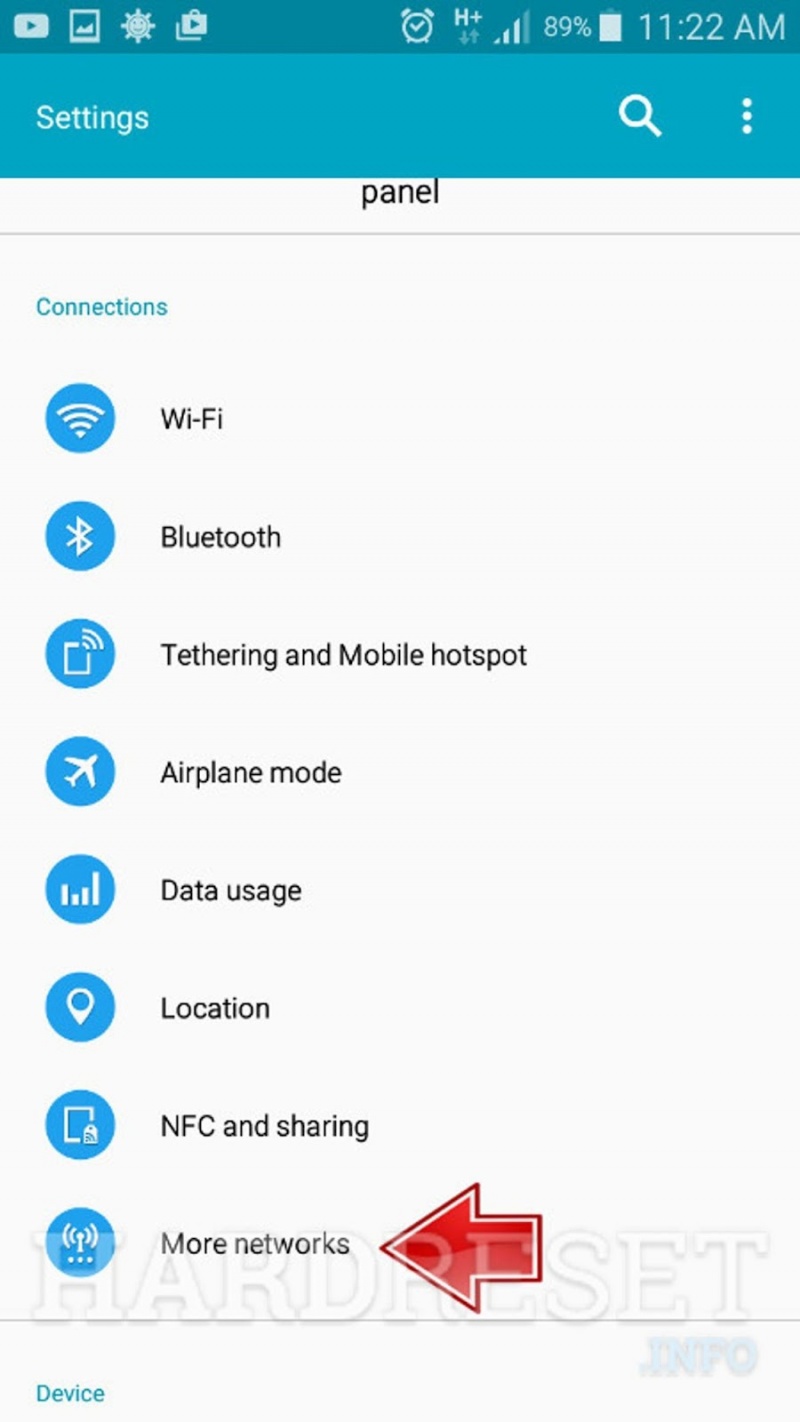
Chỉnh sửa APN để điện thoại không mắc lỗi APN
Bước 2: Chọn vào Kết nối và chọn tiếp Thêm mạng.
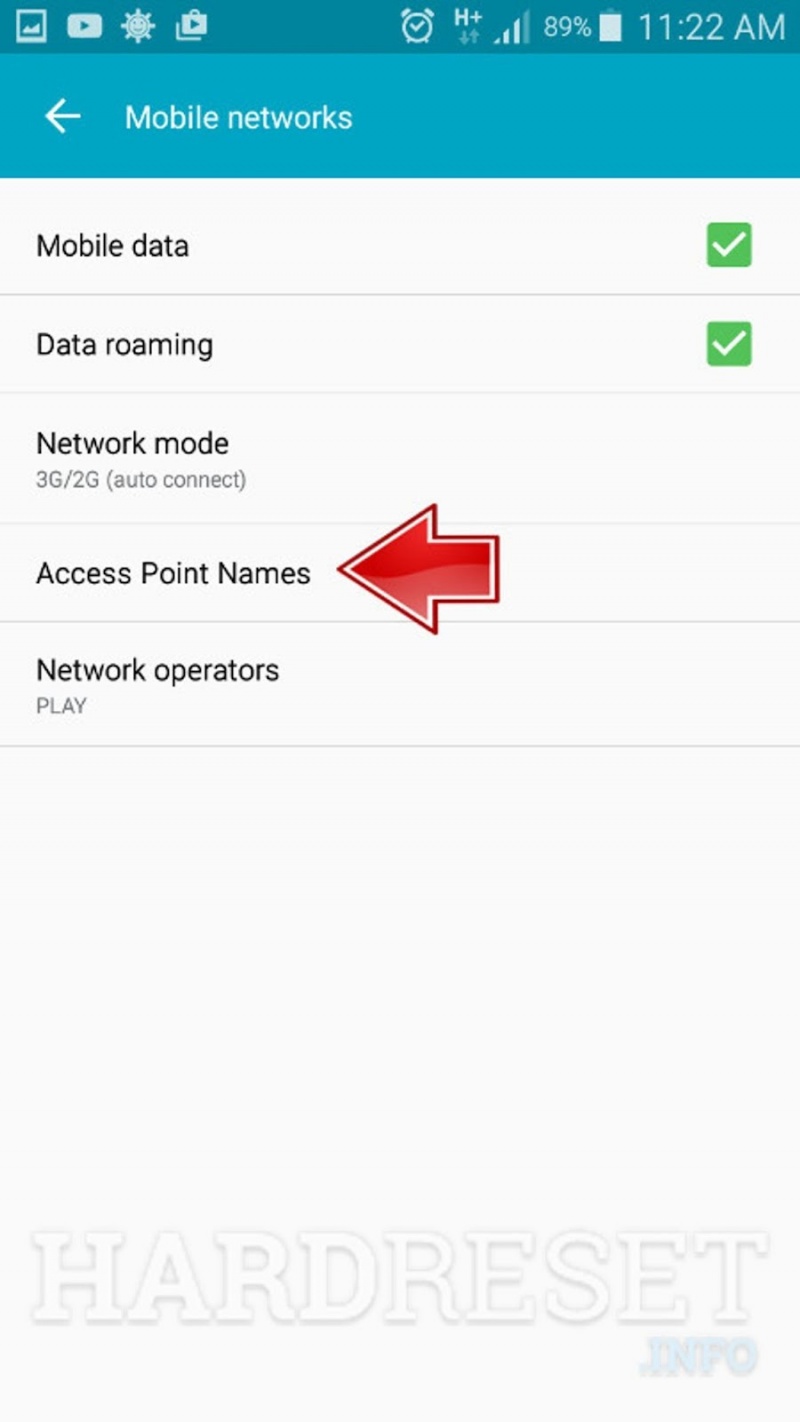
Thay đổi APN trong cài đặt
Bước 3: Chọn Mạng di động rồi chọn vào APN (Tên điểm truy cập).
Bước 4: Tìm và nhấn vào tùy chọn Xóa Proxy hay Reset về mặc định.
Sau khi thực hiện xong nếu phương pháp này không hiệu quả, người dùng có thể dùng cách thay thế tài khoản Gmail. Cách thực hiện như sau:
Bước 1: Tạo Tài khoản Gmail mới.
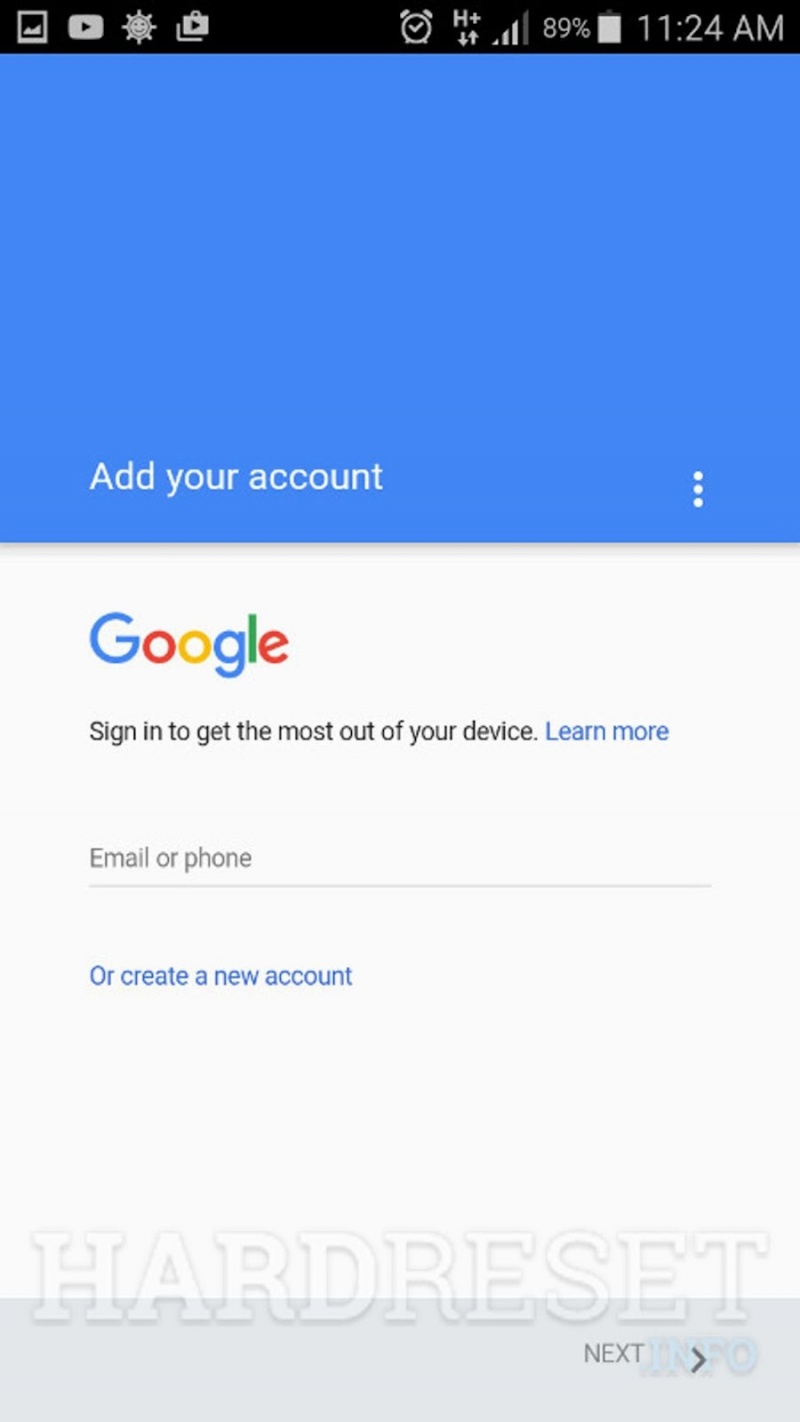
Tạo tài khoản Gmail mới
Bước 2: Vào cửa hàng CH Play.
Bước 3: Tìm đến menu của CH Play và chọn Tài khoản.
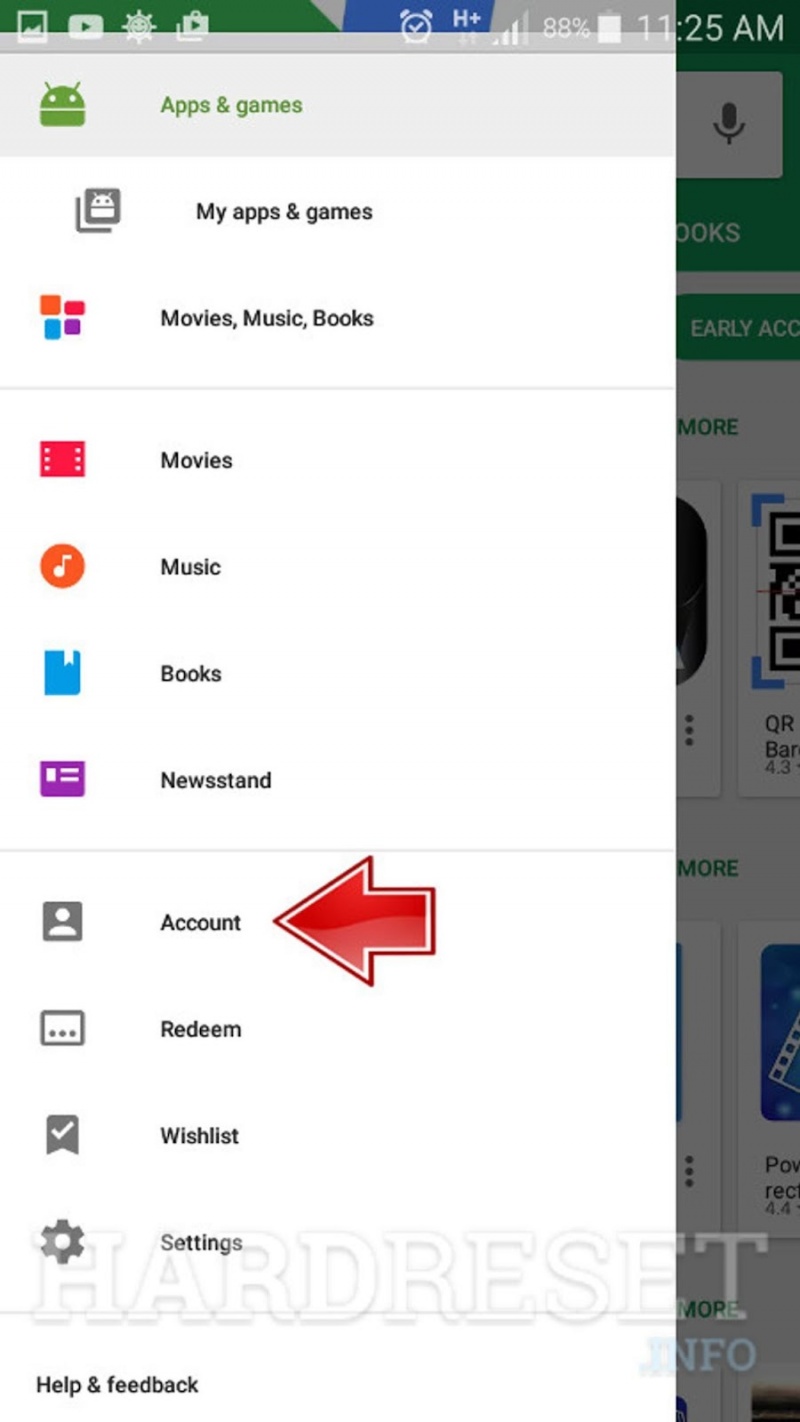
Đăng nhập tài khoản mới để né lỗi trên CH Play
Bước 4: Chọn vào tài khoản Gmail thay thế mà người dùng vừa tạo.
Sau khi hoàn tất người dùng OPPO Reno có thể thử cài đặt lại ứng dụng mong muốn.
Lỗi 492 trên Google Play
Lỗi 492 thường xuất hiện trên điện thoại Reno hay Android với việc chặn cài đặt ứng dụng do sự cố với bộ nhớ cache. Tuy nhiên, lỗi này cũng dễ dàng khắc phục với những bước sau:
Bước 1: Vào Cài đặt
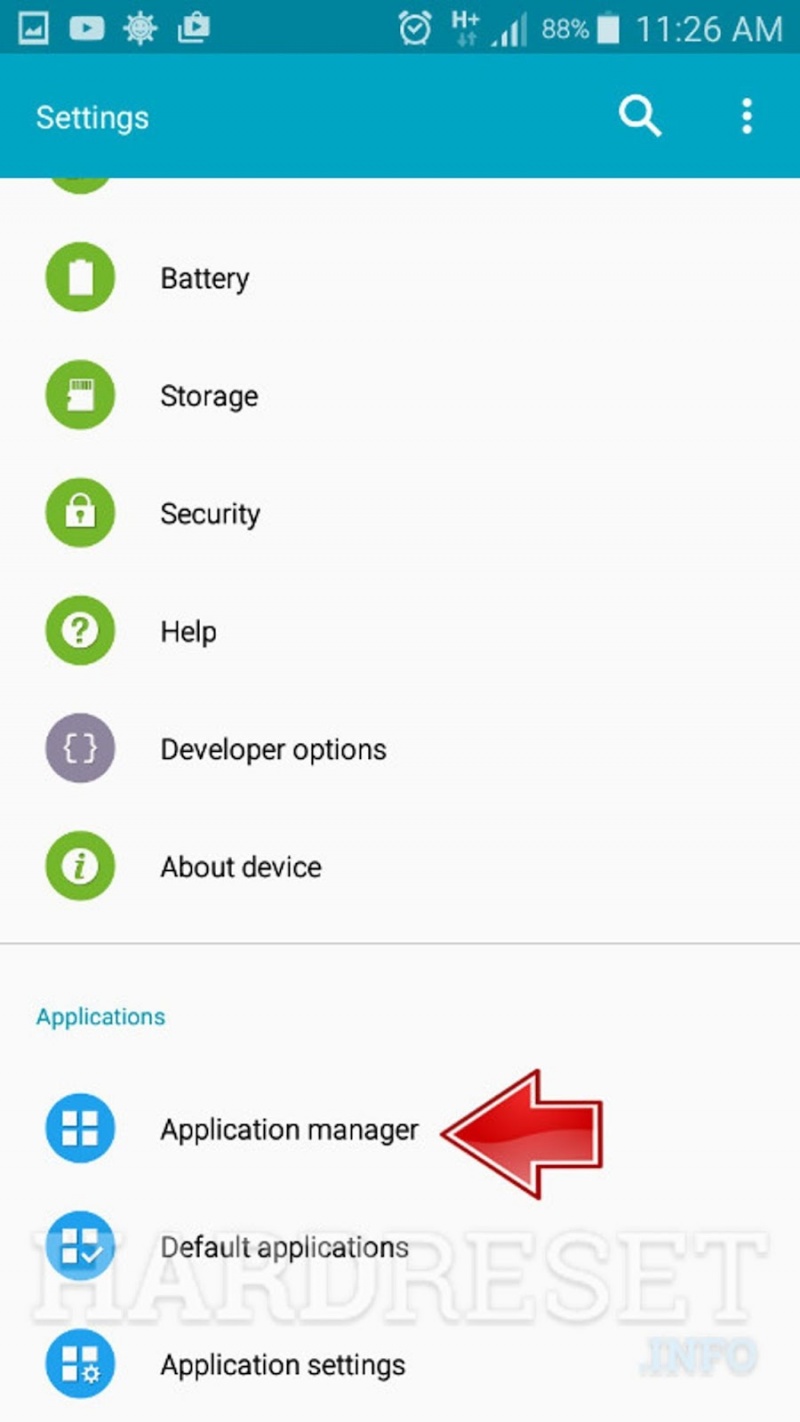
Truy cập vào quyền quản lý ứng dụng
Bước 2: Mở Trình quản lý ứng dụng và chọn vào Tab tất cả.
Bước 3: Vào ứng dụng Google Play.
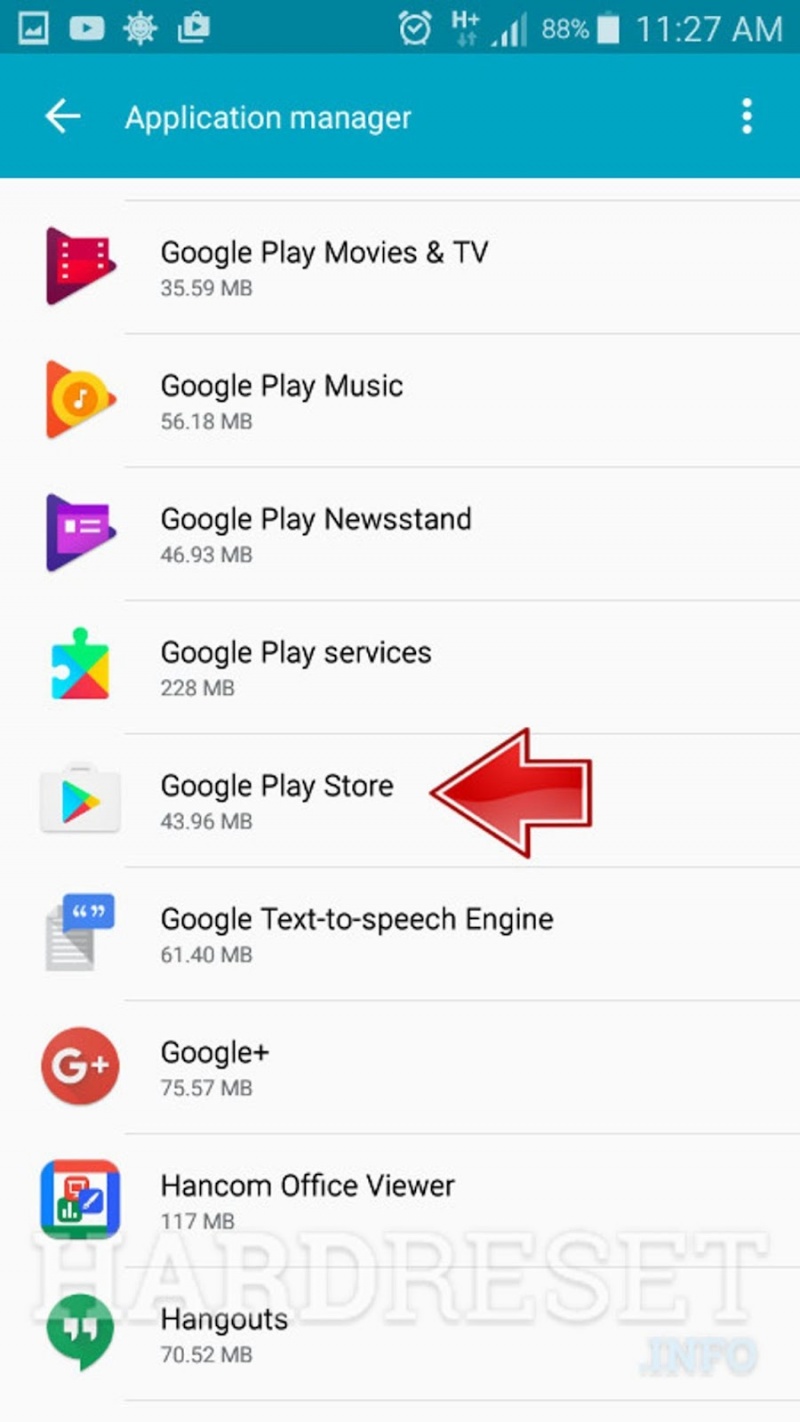
Truy cập vào nền tảng CH Play
Bước 4: Chọn vào Storage và nhấn vào Xóa bộ nhớ cache.
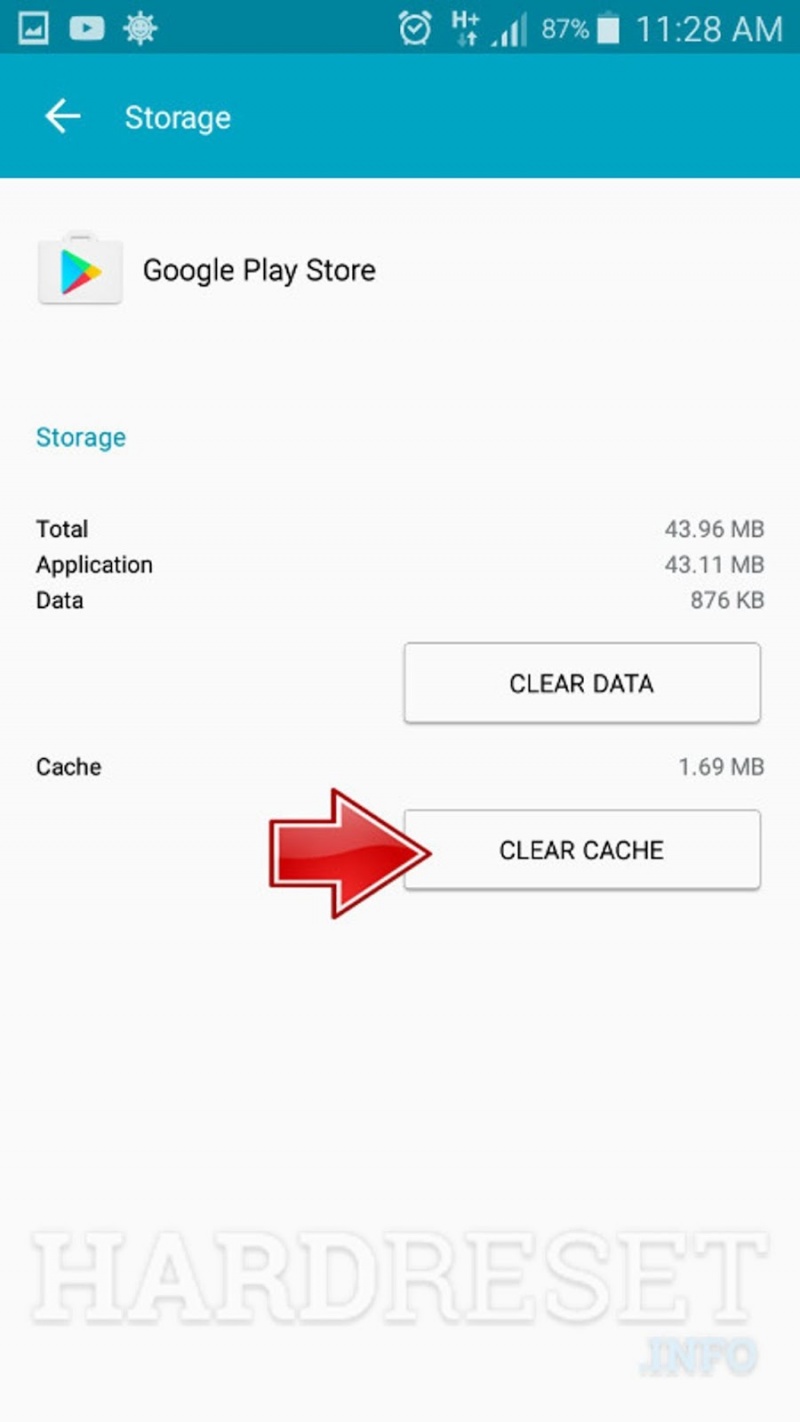
Xóa cache của CH Play
Lỗi 498 trên Google Play
Lỗi 498 thường xuất hiện với sự gián đoạn trong quá trình tải xuống ứng dụng. Lỗi xuất hiện khi bộ nhớ trong điện thoại OPPO Reno bị đầy. Giải pháp để không gặp lỗi này khi tải ứng dụng là xóa các tệp và ứng dụng không cần thiết
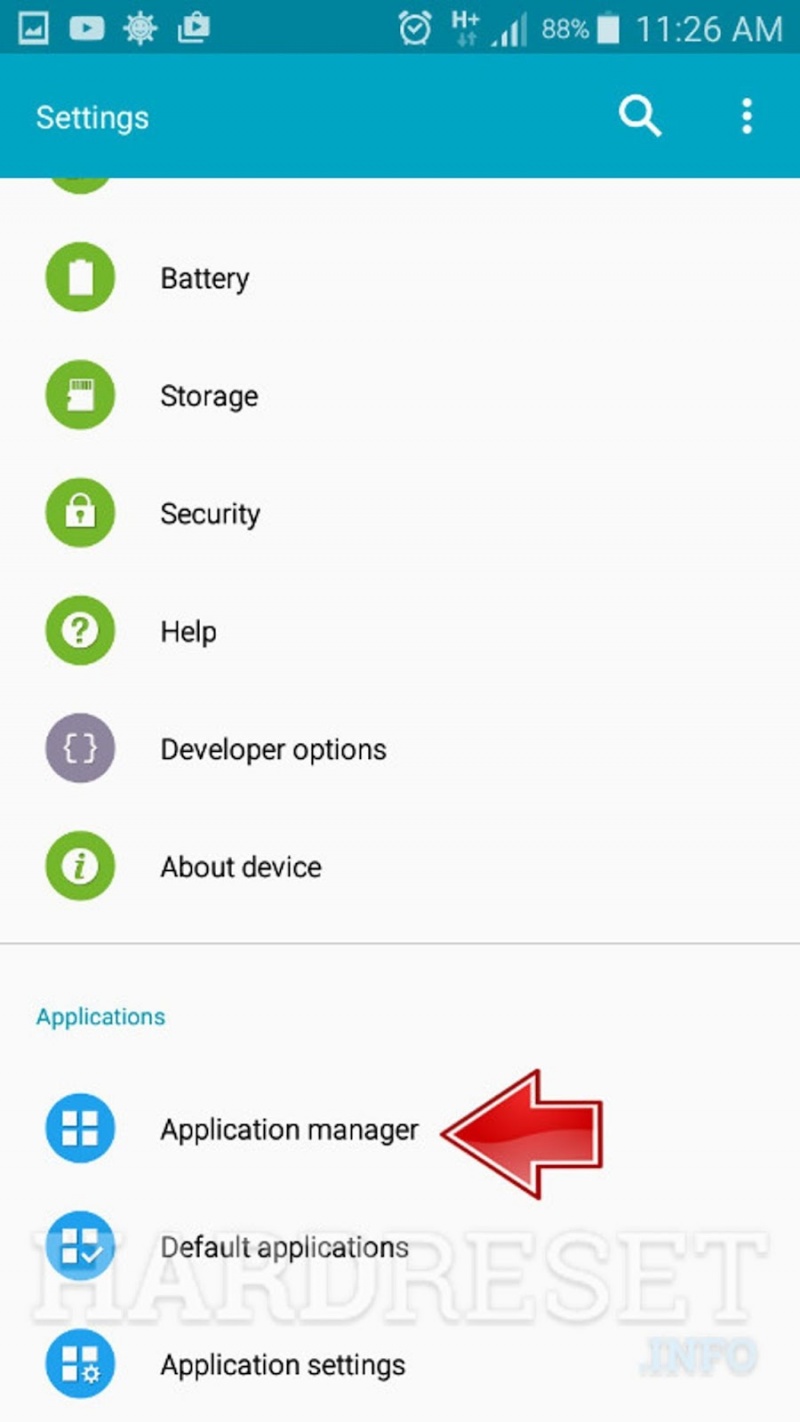
Quản lý và xóa những ứng dụng không cần thiết
Xem thêm các lỗi và khắc phục trên CH Play tại ĐÂY.
Tải xuống video Youtube bằng OPPO Reno
Sở hữu OPPO Reno6 5G giá tốt tại. Click ngay!
Để có thể tải được nội dung từ Youtube - nền tảng video hàng đầu thế giới hiện nay, người dùng điện thoại Android hay OPPO nên tải xuống ứng dụng TubeMate. Ứng dụng này mặc định không có trên CH Play nhưng có thể tải xuống bằng cách sau:
Bước 1: Vào Cài đặt sau đó vào Bảo mật.
Bước 2: Trong phần Quản trị thiết bị chọn vào Nguồn không xác định.
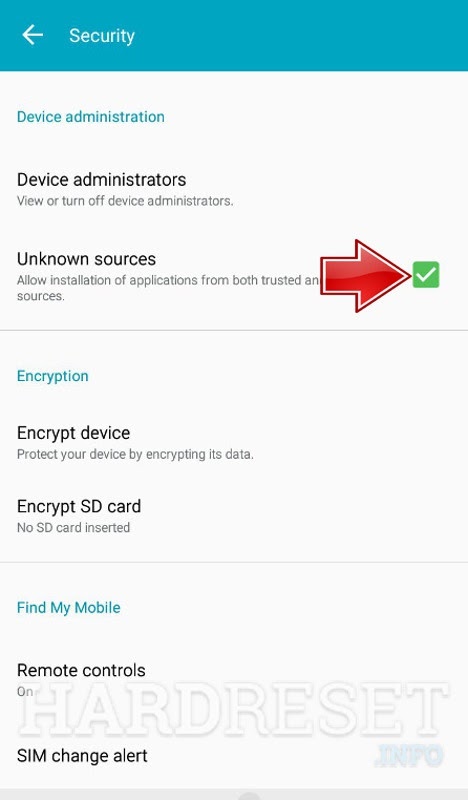
Xác nhận cài đặt để có thể tải ứng dụng không có trên CH Play
Sau đó cài đặt và tải xuống TubeMate tại đây.
Bước 3: Sau khi tải xuống tệp chứa cài đặt vào lại Cài đặt.
Bước 4: Vào Bộ nhớ và tải xuống rồi chọn tệp định dạng APK
Bước 5: Nhấn vào Cài đặt và sau đó người dùng có thể sử dụng.
Cách cài đặt trên cũng là một trong những cách cài đặt các ứng dụng không có trên CH Play.
Cách kéo dài thời lượng pin trên OPPO Reno
Đối với điện thoại OPPO Reno, để kéo dài thời gian hoạt động người dùng có thể áp dụng một số cách sau:
Điều chỉnh độ sáng
Các thiết bị di động ngày càng được trang bị màn hình lớn hơn. Trong đó màn hình được xem là một trong những nơi tiêu thụ năng lượng lớn nhất. Do đó, muốn tiết kiệm bạn nên giảm lượng điện tiêu thụ tại màn hình bằng cách điều chỉnh độ sáng. Để điều chỉnh độ sáng trên OPPO Reno người dùng vào Cài đặt rồi vào Hiển thị và Hình nền chọn Độ sáng.
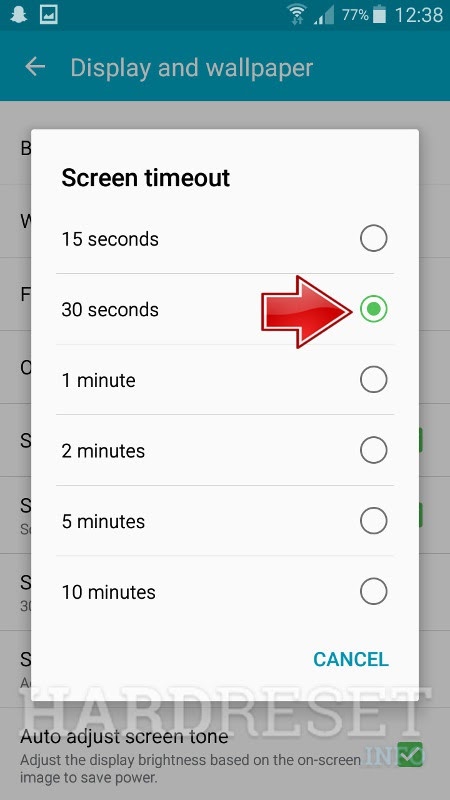
Thiết lập thời gian sáng màn hình của máy
Ngoài ra, người dùng cũng có thể đặt thời gian màn hình tắt là khoảng 30 giây vào Cài đặt rồi chọn Màn hình và Thời gian chờ màn hình. Thời gian lý tưởng là 30 giây
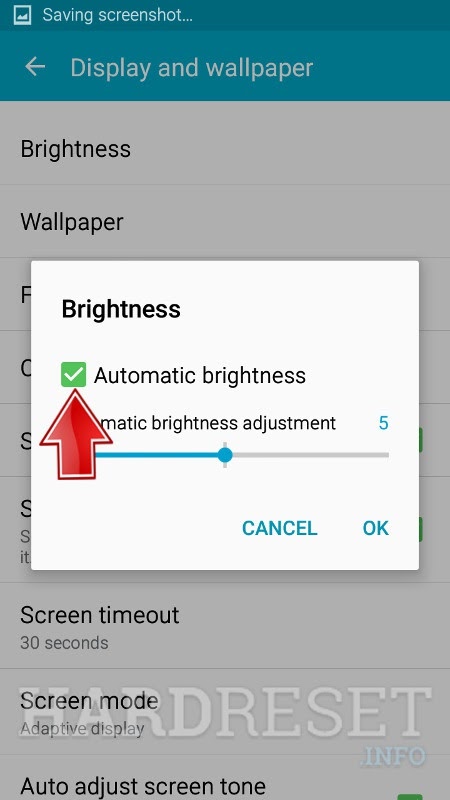
Điều chỉnh độ sáng trên OPPO Reno
Bật chế độ tiết kiệm tự động
Ngay cả khi không sử dụng thiết bị của mình, người dùng vẫn có thể bật chế độ tiết kiệm năng lượng giúp điện thoại Reno tiêu tốn ít năng lượng hơn. Để bật chế độ tiết kiệm pin người dùng vào Cài đặt rồi chọn Pin chọn Chế độ tiết kiệm pin.
Đặt trước OPPO Reno7 Pro nhận ngay ưu đãi khủng
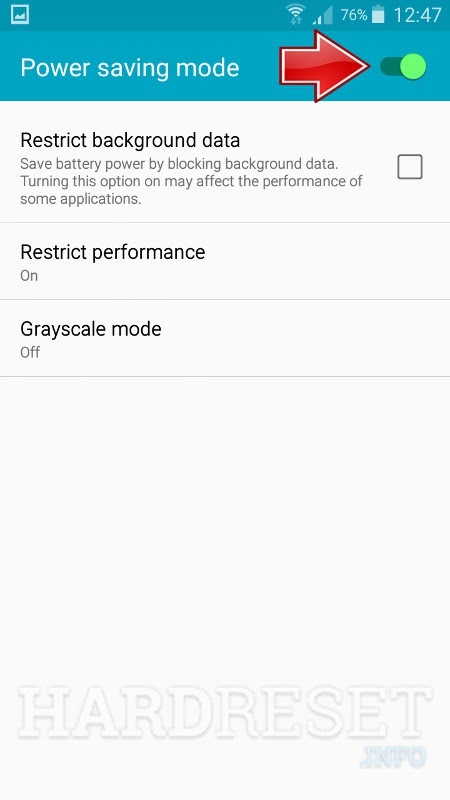
Bật chế độ tiết kiệm pin trên OPPO Reno
Trên đây là một số mẹo có thể sử dụng và áp dụng với dòng điện thoại OPPO Reno. Để có thể biết thêm những tính năng, mẹo hay thủ thuật hấp dẫn khác tại đây Đón đọc thêm nhưng thủ thuật - ứng dụng hấp dẫn tại HnamMobile nhé!
HnamMobile
Theo Hardreset
Danh mục
Sản phẩm mới
XEM TẤT CẢ
So sánh iPhone 14 Pro và 14 Plus: Lựa chọn nào phù hợp với bạn?

Chiêm ngưỡng trọn bộ 09 màu iPhone 14 ấn tượng

Samsung chính thức ra mắt thế hệ đồng hồ thông minh mới - Galaxy Watch 5 series

Bản beta mới nhất của Xcode 14 chứng thực màn hình luôn hiển thị trên iPhone 14 Pro
Thủ thuật - Ứng dụng
XEM TẤT CẢ
Hướng dẫn cách đánh số trang trong Google Docs nhanh và đơn giản

Hướng dẫn cách tắt lưu video trên TikTok để bảo vệ nội dung cá nhân

Hướng dẫn cách tắt tiếng khi chụp hình trên Samsung nhanh và hiệu quả

Hướng dẫn tích hợp thẻ bảo hiểm y tế vào VNeID đơn giản, nhanh chóng

Cách tải ảnh Instagram về máy tính nhanh chóng, rõ nét





Thảo luận sản phẩm